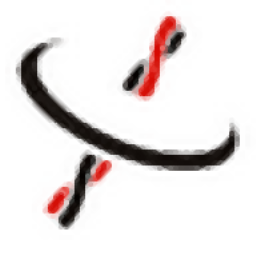
中线CAD
v5.190813 官方版- 软件大小:121.21 MB
- 更新日期:2019-10-15 15:53
- 软件语言:简体中文
- 软件类别:3D/CAD软件
- 软件授权:免费版
- 软件官网:待审核
- 适用平台:WinXP, Win7, Win8, Win10, WinAll
- 软件厂商:

软件介绍 人气软件 下载地址
中线CAD是一款基于AutoCAD图形平台开发的汽车线束软件;该程序的开发理念主要以线束技术为设计理念,开发出一款与众不同且实用的CAD插件,整个系统都采纳了国内众多众多优秀线束工程师的经验,然后再将整合出来的技术与软件工程师的技术进行相结合,这样就实现了用先进的线束对象概念服务于汽车线束图纸设计和图纸分析;整个应用程序的开发目的都是为了让工程师的工作负担稍微轻一点,还有就是大幅度提高数据统计的精准度,在CAD设计方面,用差之毫厘,谬以千里来形容一点都不为过,其要求之严格,做工之精细,不是用随便说说就可以实现的;该程序支持导出BOM、导出接线表、计算电线长度、智能分析短路点等功能;强大又实用,需要的用户可以下载体验
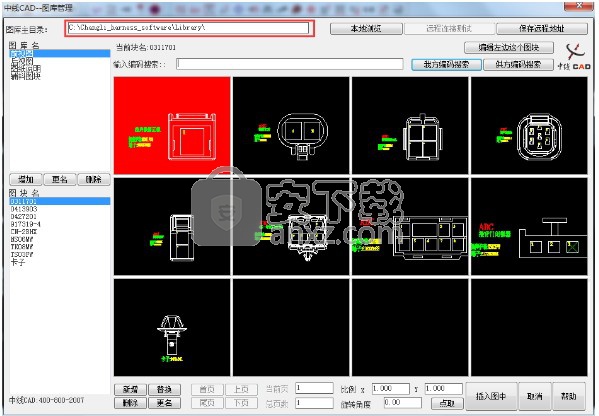
软件功能
1、转换连接器
无中线基础数据库支持时,中线CAD软件可以从图纸中快速提取连接器信息、自动生成端位。软件提供的多种针对性转换工具,支持快速、准确、规范的转换图纸。 有中线基础数据库支持时,软件可以直接从数据库中调取连接器图纸及信息。数据库包括护套及其适配的端子、防水栓、盲栓、附件等工艺信息。
2、转换回路
可将主机厂线束图纸回路信息快速转换成自己的企业标准格式。中线CAD提供5种回路画法的转换,方便工程人员快速转换回路,规范图纸。为后 续数据的处理提供依据,既能保证回路不重复,又能保证绘制回路一致性和规范性。应用快速标注长度、插入分支点功能,为后期计算电线长度提供理论依据。
3、自动设置短路点
软件突破传统人工定义短路点位置的方式,可以快速推荐线束图纸中需要短路的线号,并智能推荐最合理的短路点位置,自动匹配短路点压接件、辅助、剥皮长度等工艺数据,完成最优化设计方案;即大大缩短查找待短路线号的时间,避免遗漏短路点;也可以最优化的节约电线材料,降低生产成本。
4、导出工装板图
中线CAD可以快速导出1:1的工装板图,并可自由调配各支线、插件的位置。节省了大量的时间提高了工作效率。
软件特色
1、线束辅材快速绘制
线束辅材快速绘制包含匹配孔位,匹配护套余量,匹配剥皮余量,匹配防水栓,匹配端子,设置护套线、绞线,设置汽车线束中各类包扎材料、定位装置等。既能快速绘图,又能保证图纸的规范化、标准化,并可直接统计到产品BOM内。其中匹配护套余量,匹配剥皮余量,匹配防水栓,匹配端子的功能也可通过中线基础数据库匹配。
2、工位指派,自动运算
完成工位指派后,符合中线CAD数据导出需求的线束图纸就已绘制完成。软件将自动计算每一根回路的截线长度、读取图纸信息,生成各种工艺信息 当线束设计有变更时,只需在线束图纸中修改变更处,软件会自动重新运算,用户只需在导出一次工艺图表即可。
3、导出接线表,导出BOM表
一键导出生产所需的下线工艺卡,方便生产作业,一目了然; 根据数据源快速统计和汇总物料信息,准确快速的生成BOM,可以将BOM导出到EXCEL表格,也可以将BOM导出到当前图纸中。大大提高工作效率并减少了工作失误。
4、导出工艺图表
导出短路工艺卡、短路工艺图示,并可以根据工艺所需进行调整; 导出裁线工艺卡、导出预装图、预装工艺卡,也可定制导出其他工艺数据图表。
安装步骤
1、需要的用户可以点击本网站提供的下载路径下载得到对应的程序安装包
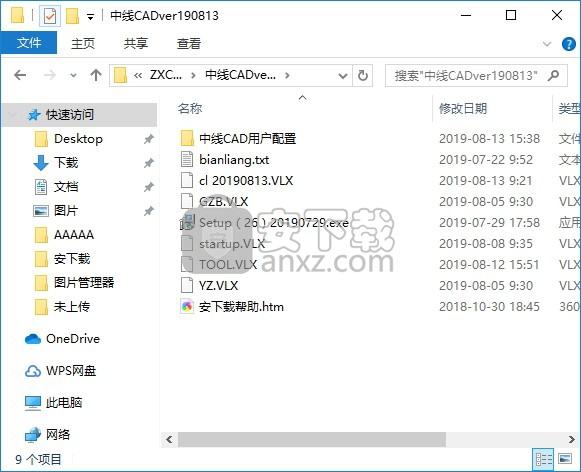
2、通过解压功能将压缩包打开,找到主程序,双击主程序即可进行安装
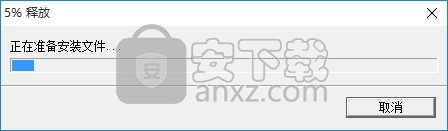
3、根据提示点击安装,弹出程序安装完成界面,点击完成按钮即可(由于小编的电脑中没有CAD应用,所以无法安装,请谅解)
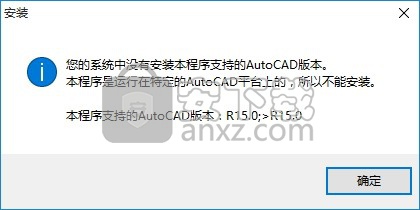
使用方法
万库程序加载
1、将万库查询HTDZCX.VLX文件放在特定的位置或者中线CAD安装目录C:\Changli_harness_software下。
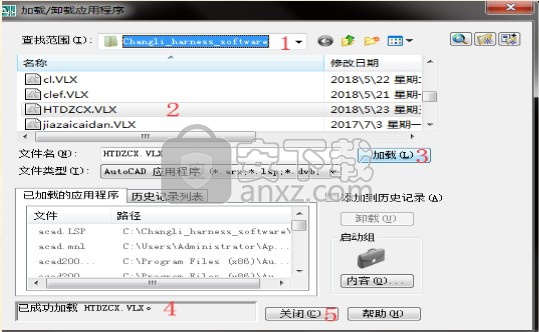
2、打开CAD,在CAD命令行输入“AP”命令加载万库查询程序,具体操作步骤如下:
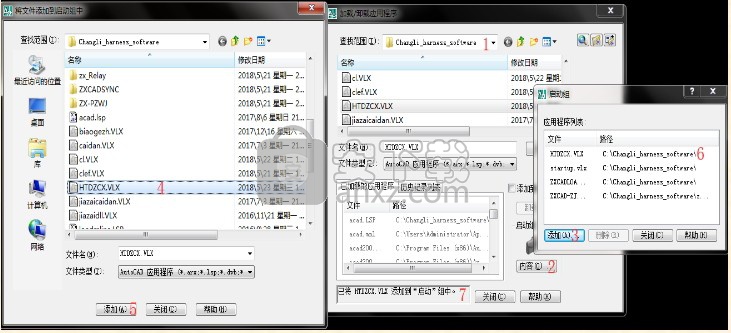
①需要本图纸临时使用时加载程序步骤如下
②永久加载程序步骤如下
万库使用方法1、打开CAD图纸,鼠标点击右键,在最上面菜单栏找到万库查询菜单,点击后出现下图界面,依据图片说明操作:
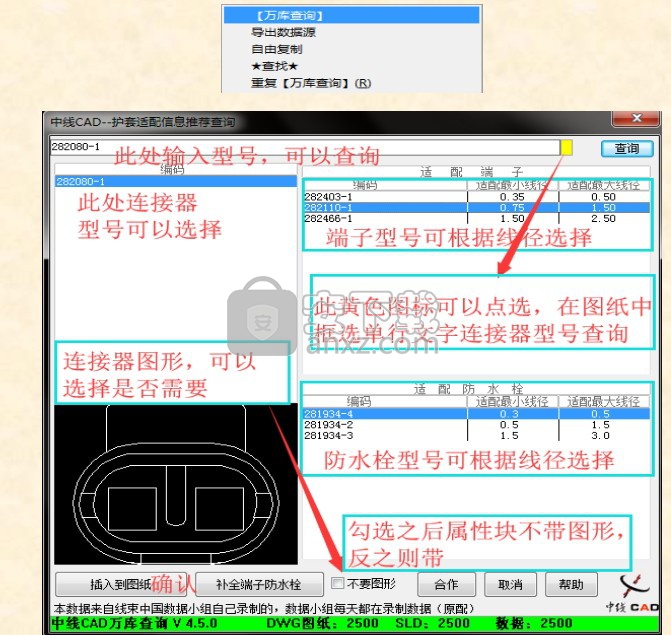
插入图形带图形和不带图形的格式如下
先将连接器型号转为属性块,再使用万库查询补全对应的匹配信息,如下

补全前后对比如下:
STEP01 插入连接器
1. 执行【中线CAD/图库管理】命令,或单击工具栏中的【插入图块及图库管理】按钮,快捷键TK。
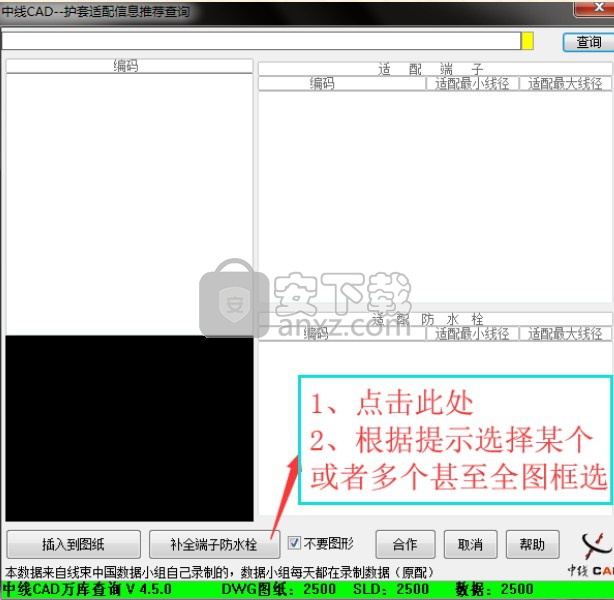
系统自动跳出【中线CAD-图库管理】对话框,图库地址可以调用网上邻居、数据库和本地,这里我们设置地址为本地,如图1-1所示;

在对话框的左边选择需要插入的图块名后,图块自动放大预览,可以确认插件信息,按下【确定】按钮可以关闭
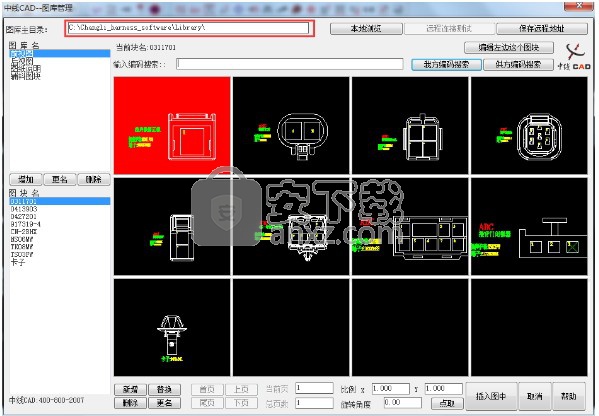
图块多的话,我们也可以在【输入编码搜索】栏中输入连接器编码单击【我方编码
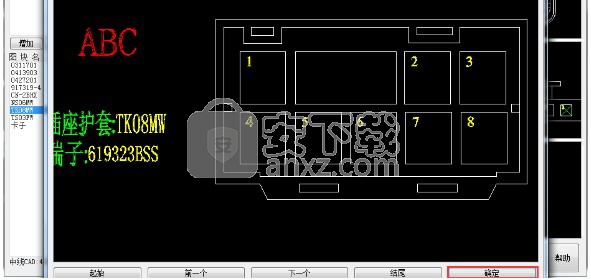
选中合适的连接器块单击【插入图中】,可将选中的连接器块插入图纸中,如图1-4所示,插入图纸中的效果如图1-5所示
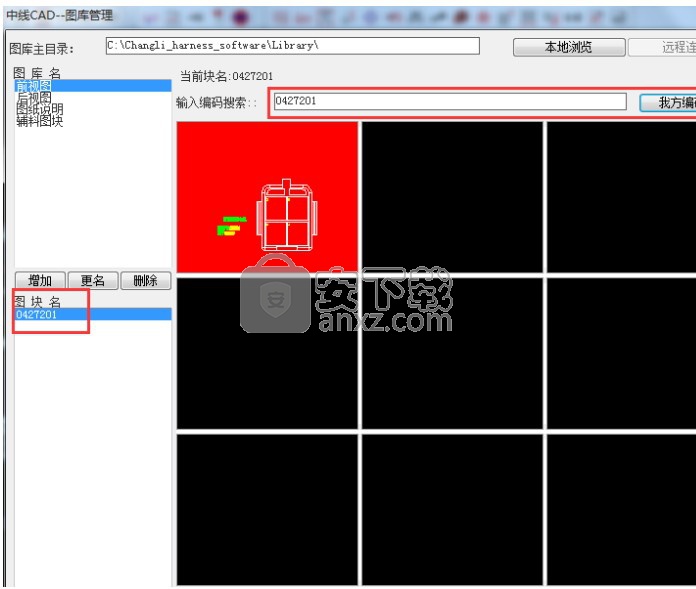
STEP02 绘制线型在中线CAD自带的线型中选择一种线型,
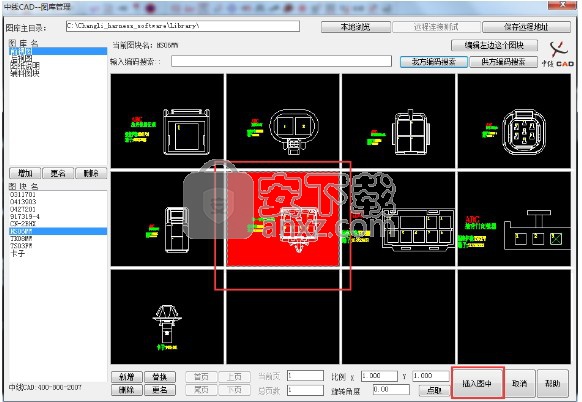
这里我们选择的是【绘制波纹管】,打开【对象捕捉】和【正交】在图纸绘图区域绘制线线型,指定线型的第一点,

然后输入长度,按下鼠标左键后再按下空格即可绘制指定长度的线型,
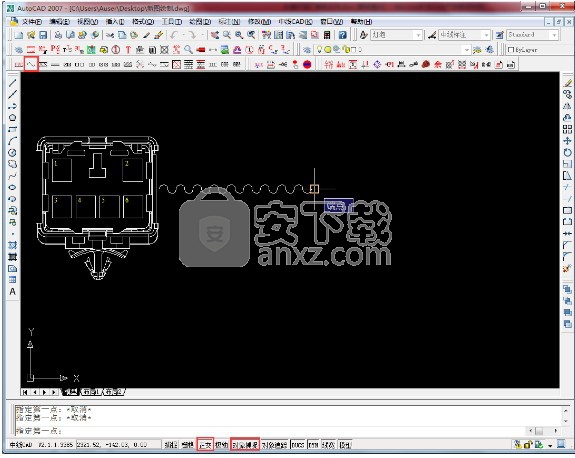
单击【浏览】按钮,设置【图纸路径】,在【中线CAD-项目新建】对话框的左边的【图纸目录】中会显示出现有的图框文件
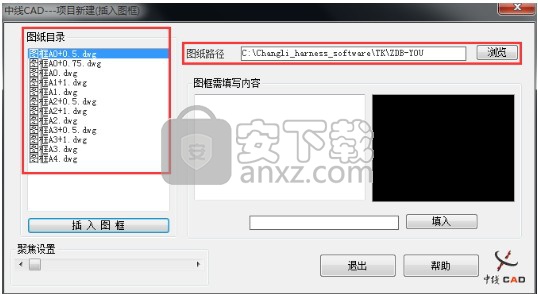
人气软件
-

理正勘察CAD 8.5pb2 153.65 MB
/简体中文 -

浩辰CAD 2020(GstarCAD2020) 32/64位 227.88 MB
/简体中文 -

CAXA CAD 2020 885.0 MB
/简体中文 -

天正建筑完整图库 103 MB
/简体中文 -

Bentley Acute3D Viewer 32.0 MB
/英文 -

草图大师2020中文 215.88 MB
/简体中文 -

vray for 3dmax 2018(vray渲染器 3.6) 318.19 MB
/简体中文 -

cnckad 32位/64位 2181 MB
/简体中文 -

Mastercam X9中文 1485 MB
/简体中文 -

BodyPaint 3D R18中文 6861 MB
/简体中文


 lumion11.0中文(建筑渲染软件) 11.0
lumion11.0中文(建筑渲染软件) 11.0  广联达CAD快速看图 6.0.0.93
广联达CAD快速看图 6.0.0.93  Blockbench(3D模型设计) v4.7.4
Blockbench(3D模型设计) v4.7.4  DATAKIT crossmanager 2018.2中文 32位/64位 附破解教程
DATAKIT crossmanager 2018.2中文 32位/64位 附破解教程  DesignCAD 3D Max(3D建模和2D制图软件) v24.0 免费版
DesignCAD 3D Max(3D建模和2D制图软件) v24.0 免费版  simlab composer 7 v7.1.0 附安装程序
simlab composer 7 v7.1.0 附安装程序  houdini13 v13.0.198.21 64 位最新版
houdini13 v13.0.198.21 64 位最新版 















